Ei tulostusjälkeä/Tuloste on epätarkka/Värit ovat vääristyneitä/Valkoisia raitoja
 Ei tulostusjälkeä
Ei tulostusjälkeä

 Tuloste on epätarkka
Tuloste on epätarkka
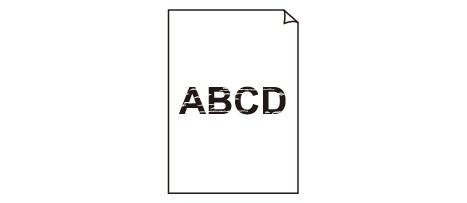

 Värit ovat vääristyneitä
Värit ovat vääristyneitä


 Valkoisia raitoja
Valkoisia raitoja
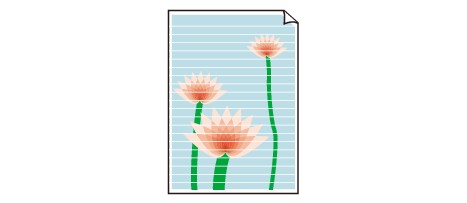
-
Tarkistus 1 Oletko tarkistanut paperin ja tulostuslaadun asetukset?
-
Tarkistus 2 Tarkista mustesäiliöiden tilat. Jos muste on lopussa, vaihda mustesäiliö.
-
Tarkistus 3 Onko säiliöön on jäänyt oranssia teippiä tai suojamuovia?
Varmista, että kaikki suojamuovi on poistettu mustesäiliöstä ja että Y-muotoinen ilma-aukko on auki kuvan (A) osoittamalla tavalla.
Jos oranssia teippiä on jäljellä, kuten kuvassa (B), poista teippi vetämällä sitä.
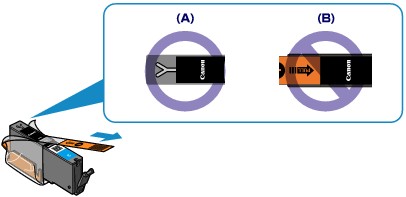
-
Tarkistus 4 Tulosta suutintestikuvio ja tee tarvittavat huoltotoimet, kuten tulostuspään puhdistus.
Tulosta suutintestikuvio, kun haluat selvittää, suihkuaako muste oikein tulostuspään suuttimista.
Lisätietoja suutintestikuvion tulostamisesta, tulostuspään puhdistuksesta, tulostuspään perusteellisesta puhdistuksesta ja järjestelmän puhdistuksesta on kohdassa Himmeä tulostusjälki tai virheelliset värit.
-
Jos suutintestikuvio ei tulostu oikein:
Tarkista, onko värin mustesäiliö tyhjä.
Jos mustetta on riittävästi mutta suutintestikuvio ei tulostu oikein, puhdista tulostuspää ja tulosta suutintestikuvio uudelleen.
-
Jos ongelma ei häviä, kun tulostuspää on puhdistettu kahdesti:
Puhdista tulostuspää perusteellisesti.
Jos tulostuspään perusteellinen puhdistus ei poista ongelmaa, katkaise laitteesta virta ja suorita perusteellinen tulostuspään puhdistus uudelleen vuorokauden kuluttua.
-
Jos ongelma ei poistu, vaikka tulostuspään perusteellinen puhdistus olisi tehty kaksi kertaa:
Jos tulostuspään perusteellinen puhdistus ei ratkaise ongelmaa, tulostuspää saattaa olla viallinen. Ota yhteyttä palvelukeskukseen.
-
-
Tarkistus 5 Jos käytät paperia, jolla on vain yksi tulostettava puoli, varmista, että paperi on asetettu tulostimeen tulostuspuoli alaspäin.
Jos tällaisen paperin väärälle puolelle tulostetaan, tulosteista voi tulla epätarkkoja tai heikkolaatuisia.
Aseta paperi tulostuspuoli alaspäin.
Katso paperin mukana toimitetusta käyttöoppaasta lisätietoja tulostuspuolesta.
-
Kopioinnin yhteydessä katso myös alla olevat kohdat:
-
Tarkistus 6 Onko taso likainen?
Puhdista taso.
-
Tarkistus 7 Varmista, että alkuperäinen asiakirja on asetettu tasolle oikein.
-
Tarkistus 8 Onko asiakirja asetettu tasolle kopioitava puoli alaspäin?
-
Tarkistus 9 Kopioitko tällä laitteella tehdyn tulosteen?
Jos käytät alkuperäisenä asiakirjana tällä laitteella tehtyä tulostetta, tulostuslaatu saattaa heikentyä alkuperäisen asiakirjan ominaisuuksien mukaan.
Tulosta suoraan laitteesta tai tulosta uudelleen tietokoneesta, jos pystyt tulostamaan uudelleen.


